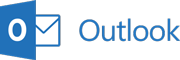
Outlook 2013-2016: E-Mail to SMS
Seit Outlook 2013 wird der Outlook Mobile Service/Office Mobile Service (OMS) von Microsoft nicht weiter geführt. Mit Outlook 2007 und Outlook 2010 kann nach wie vor der OMS genutzt werden.
Für Outlook 2013 und Outlook 2016 Benutzer stellt ASPSMS mit dem Dienst E-Mail to SMS eine adäquate Alternative zur Verfügung.
Wie funktioniert E-Mail to SMS?
An <Recipient>@smtp.aspsms.com gesendete E-Mails werden von der ASPSMS SMTP Schnittstelle angenommen, interpretiert und innert Sekunden als SMS ausgeliefert.
Die Authentifizierung geschieht aufgrund des E-Mail Absenders mit dem ein SMS Versandauftrag an die ASPSMS SMTP Schnittstelle geschickt wird. Diese E-Mail Absenderadresse sollte von der ASPSMS Konto E-Mail Adresse abweichen.
Die implizite Authentifizierung per SMTP-Absender bedeutet, dass nicht wie sonst die Kombination aus Userkey und Passwort das "Geheimnis" sind, das zum Versand von SMS berechtigt, sondern die verwendete Absender E-Mail Adresse.
E-Mail to SMS einrichten
- E-Mail Adresse freischalten lassen
Authorisierte SMTP-Absender
Um die SMTP-Schnittstelle mit dem Versand an Empfängeradressen nach dem Muster <Recipient>@smtp.aspsms.com (z.B. 0041790000000@smtp.aspsms.com) zu nutzen, muss die verwendete Absender E-Mail-Adresse vorab als SMTP-Absender authorisiert werden. Diese implizite Authentifizierung per SMTP-Absender bedeutet, dass nicht wie sonst die Kombination aus Userkey und Passwort das "Geheimnis" sind sondern die verwendete Absender E-Mail-Adresse. Für jeden authorisierten SMTP-Absender kann ein Standard SMS-Absender definiert werden. Dieser wird verwendet, wenn beim Versand kein SMS-Absender explizit gesetzt wurde.
Sie sind bei der Festlegung der E-Mail Adresse nicht auf eine einzige beschränkt: falls Sie mehrere Outlook Installationen haben und von verschiedenen Systemen SMS verschicken möchten, können Sie alle entsprechenden E-Mail Adressen als SMTP Absender authorisieren. Für jede E-Mail Adresse kann wiederum bei Bedarf ein eigener Standardabsender angegeben werden.
- Outlook E-Mail-Versand-Konto einrichten
Wenn Sie in Microsoft Outlook mehrere E-Mail-Konten einrichten, können Sie beim Senden einer Nachricht auswählen, welches Konto verwendet werden soll. Um komfortabel E-Mail to SMS versenden zu könnten, empfiehlt es sich, eigens dafür ein zusätzliches Outlook E-Mail-Konto einzurichten.Folgen Sie der Microsoft Office Anleitung Einrichten eines weiteren E-Mail-Kontos:
- Wählen Sie Manuelle Konfiguration oder zusätzliche Servertypen
- Wählen Sie dann POP oder IMAP
- Geben Sie im Feld E-Mail-Adresse die vorab durch das ASPSMS System freigeschaltete geheime E-Mail Adresse ein.
- Verwenden Sie für Posteingangs- und Postausgangsserver (SMTP) die Servernamen, die Sie von Ihrem ISP oder E-Mail Administrator erhalten haben. (Stellen Sie sicher, dass der Postausgangsserver den Versand von E-Mails mit der geheimen E-Mail Adresse als Absender erlaubt.)
- Geben Sie dem neu erstellten Konto unter Weitere Einstellungen z.B. den Namen E-Mail to SMS
- Kontakte mit E-Mail to SMS Adressen ergänzen
Damit Sie Ihren Kontakten komfortabel E-Mail to SMS senden können, ist es nötig, dass Sie die Kontakte mit der jeweils entsprechenden E-Mail to SMS Adresse ergänzen.Fügen Sie Ihren Kontakten eine zusätzliche E-Mail Adresse nach dem Muster <Recipient>@smtp.aspsms.com hinzu.
z.B. 0041790000000@smtp.aspsms.com
E-Mail to SMS anwenden
- E-Mail to SMS Konto auswählen
Wenn Sie in Microsoft Outlook mehrere E-Mail-Konten einrichten, können Sie beim Senden einer Nachricht auswählen, welches Konto verwendet werden soll.Folgen Sie der Microsoft Office Anleitung Auswählen des E-Mail-Kontos zum Senden einer E-Mail-Nachricht:
- Öffnen Sie eine Neue E-Mail Nachricht
- Klicken Sie im Nachrichtenfenster über der Schaltfläche An auf Von.
- Wählen Sie das Konto E-Mail to SMS.
- Empfänger auswählen
Beachten Sie bei der Auswahl der Empfänger, dass Sie die E-Mail to SMS Adresse und nicht die normale E-Mail Adresse des Kontakts auswählen.Die SMS to E-Mail Adresse, die Sie auswählen müssen, erkennen Sie am Aufbau:
- <Recipient>@smtp.aspsms.com
- z.B. 0041790000000@smtp.aspsms.com
- SMS Absender setzen
Das ASPSMS System erlaubt numerische und alphanumerische Absender. Beachten Sie, dass numerische Absender vorab freigeschaltet werden müssen. Beim E-Mail to SMS Versand wird der SMS Absender per Betreff-Zeile gesetzt.Setzen Sie den SMS Absender indem Sie die Betreff-Zeile nach folgendem Muster setzen:
Originator=<SMS Absender>.
Beispiel für numerischen SMS Absender:
Originator=0041760000000
Beispiel für alphanumerischen SMS Absender:
Originator=PARTY
- E-Mail to SMS senden
Wenn Sie das korrekt komponierte E-Mail versenden, wird es von der ASPSMS SMTP Schnittstelle angenommen und innert Sekunden als SMS ausgeliefert.Klicken Sie auf die Schlatfläche [Senden] oder verwenden Sie die Tastenkombination Ctrl-Enter.
Diese Anleitung mag auf den ersten Blick etwas kompliziert erscheinen, aber machen Sie sich keine Sorgen. Gehen Sie einfach Schritt für Schritt durch die Instruktionen und Sie werden es schaffen. Sollten Sie trotzdem Probleme haben, steht Ihnen unser Support gerne zur Seite. Nach der erfolgreichen Einrichtung werden sie feststellen, dass die Anwendung genau so einfach ist, wie E-Mails zu versenden.
Probieren Sie die E-Mail to SMS Funktion gleich jetzt aus!
Viel Spass wünscht das ASPSMS Team
Hier geht's zur ASPSMS Neuanmeldung.
Haben Sie sich bereits registriert? Melden Sie sich mit Benutzer E-Mail Adresse und Login-Passwort an.
| Factsheets | |
|---|---|
| Einsatzmöglichkeiten und Business Beispiele | |
| SMS Tools für Endanwender | |
|---|---|
| Name | Preis |
| SMS Blaster Winlog | gratis |
| Microsoft Office Outlook 2013-2016: E-Mail to SMS | gratis |
| Microsoft Office Outlook 2010 Mobile Service | gratis |
| SMSBLASTER web edition | gratis |
| SMSBLASTER Club-Aktion | gratis |
| SMS Blaster Windows Edition | gratis |
| SMS touch for iPhone and iPod touch | Shareware |
| ECO-SMS - Ökologische SMS! | Shareware |
| Cybersystems mscrmSMS | siehe Preisliste |
| Jabber-Client Chatopus for Palm OS | kleine Gebühr |
| delight Software GmbH | siehe Preisliste |
| ASPSMS Widget for Mac | gratis |
| SMS Scripts und Schnittstellen für Entwickler | |
|---|---|
| Name | Preis |
| ASPSMS Dot Net Assembly auf NuGet | gratis |
| ASPSMS JSON API (REST) | gratis |
| C# Microsoft ASP.NET Identity MVC (for SOAP) | gratis |
| Node.js interface for ASPSMS | gratis |
| PHP Class for ASPSMS SOAP web service | gratis |
| aspsms.dll (Active-X) | gratis |
| SOAP Web Service | gratis |
| XML-Interface | gratis |
| ASPSMS SMTP Interface | gratis |
| VBscript Class (ASP) | gratis |
| HTTP | gratis |
| PHP - Python - C# - Java | gratis |
| Jabber to SMS for Server Admins | gratis (open source) |
| SMS Blaster Visual Basic Source Code | gratis |
| ASPTOKEN | gratis |
| Netzwerkabdeckung | |
|---|---|
| Weltweit unterstützte Mobilfunknetze |




